我想关闭 iPhone 7 的灰度模式。 我的 iPhone 7 屏幕是黑白的。 我不喜欢那样。
如何在iOS 11中获得黑白屏幕?
是否有可能摆脱iPhone 5的黑白屏幕?
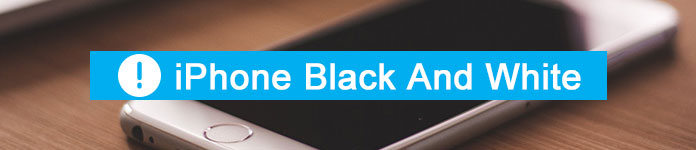
iPhone黑色和白色
有些人喜欢将iPhone屏幕设置为灰度,而另一些人则希望尽快摆脱黑白屏幕。
好吧,本文介绍如何打开或关闭iPhone上的黑白屏幕。 因此,您可以在此处轻松切换iPhone屏幕颜色。
实际上,当您升级到iOS 8时,灰度功能将自动触发。 此功能会将您的iPhone屏幕更改为黑白状态。 的确,有色盲的人比以前更容易从背景中区分字符。
但是,许多用户抱怨看到iPhone的黑白屏幕令人沮丧。 好了,从本节中,您可以获得将iPhone屏幕从黑白更改为彩色的详细步骤。
步骤 1 在您的 iPhone X、iPhone 8、iPhone 7 或其他 iDevices 上打开“设置”应用程序。
步骤 2 从“常规”列表中选择“辅助功能”。
步骤 3 关闭“灰度”选项以禁用 iPhone 黑白屏幕。
步骤 4 前往“辅助功能”类别下的“缩放”部分。
步骤 5 点击“缩放过滤器”并从其列表中选择“无”。

现在,您的iPhone应该可以成功摆脱黑白屏幕了。 如果不起作用,您可以 重启你的iPhone 试一试。
好吧,如果要将iPhone或iPad转换为灰度模式,则可以按照以下段落进行操作。 您的所有设置和显示都将保持原始状态。 实际上,唯一的区别是您的iPhone屏幕变成黑色和白色。 因此,如果您看不清颜色,则灰度模式可能会对您有所帮助。
步骤 1 在“设置”应用下选择“通用”。
步骤 2 点击“辅助功能”图标。
步骤 3 选择“视觉”下的“显示住宿”选项。
步骤 4 打开“颜色过滤器”选项,然后打开“灰度”。
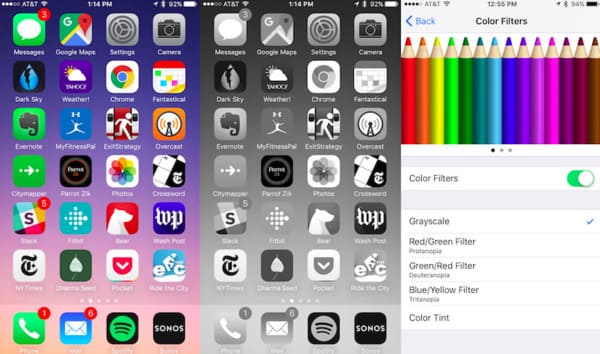
启用灰度模式后,所有饱和度将立即删除。 换句话说,您可以在iOS 12、11或iOS 10中快速将iPhone屏幕变成黑白屏幕。
如果您的iPhone长时间处于黑白模式,或者iPhone屏幕上出现黑白条纹,则可以转到 Aiseesoft iOS系统恢复 求助。 更何况,如果你遇到 蓝屏. 黑屏,白屏或其他问题,您可以在此处安全地修复已禁用或冻结的iPhone。
步骤 1 启动iOS系统恢复
在Windows或Mac计算机上免费下载并安装Aiseesoft iOS System Recovery软件。 启动此程序时,请使用USB照明电缆将iPhone连接到计算机。

步骤 2 启用恢复模式
单击右下角的“开始”按钮。 稍后,您可以将 iPhone 放入 恢复模式 与屏幕上的说明。 例如,如果要解决 iPhone 8 黑白屏幕问题,则需要按照“iPhone 8/8 Plus/X”部分下的特定指南进行操作。

步骤 3 检查检测到的设备信息
很快,您就可以看到已连接设备的基本信息。 如果出现问题,请检查并更正。 那么,您可以从“设备类别”、“设备类型”、“设备型号”和“更新到 iOS 版本”选项中进行选择。

步骤 4 步骤4:将iPhone恢复至正常状态
完成所有准备后,您可以选择“下载”选项下载所需的插件。 稍后,该程序将自动修复卡在黑白屏幕上的 iPhone。 那么,您只需要等待几分钟即可完成该过程。

简而言之,Aiseesoft iOS系统恢复可以修复由软件相关问题引起的所有iPhone或iPad错误,而不会造成数据丢失。 因此,下次您的iPhone出现任何异常情况时,您可以先免费下载该程序。
好吧,这就是如何打开和关闭 iPhone 上的黑白屏幕的全部内容。